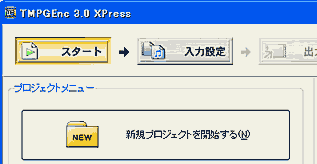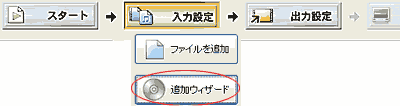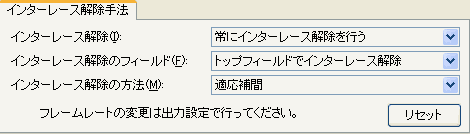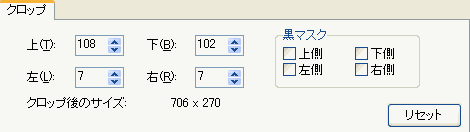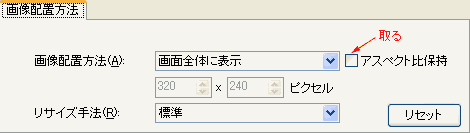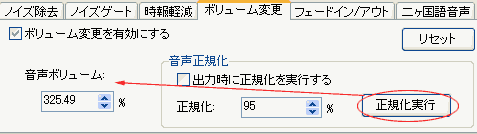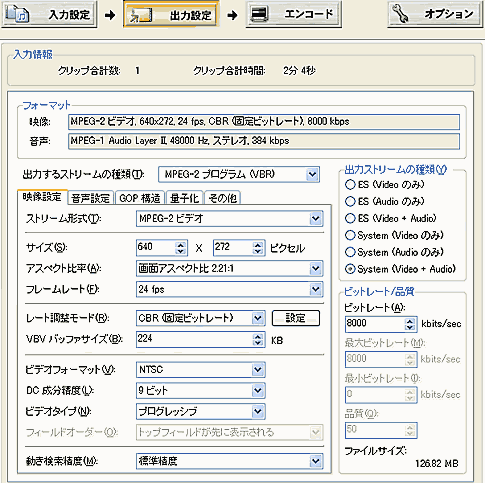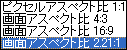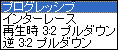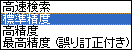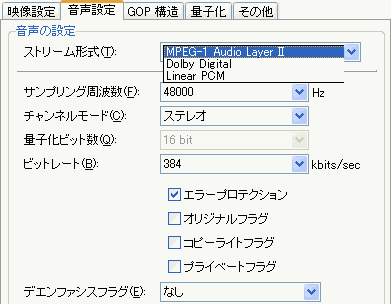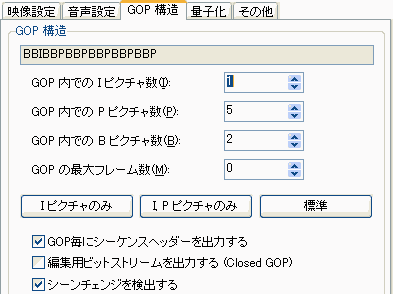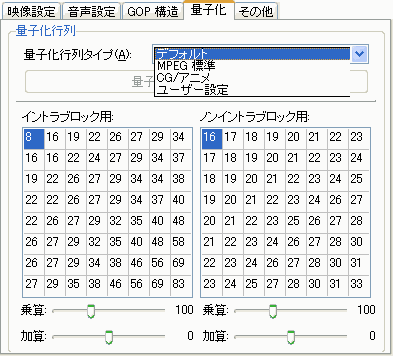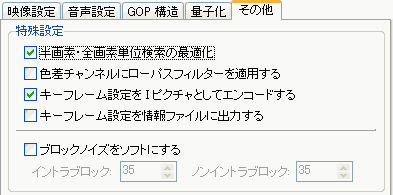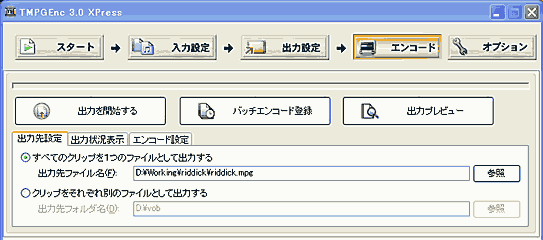| 1) |
「スタート」画面 |
| |
→新規プロジェクト
を開始する |
|
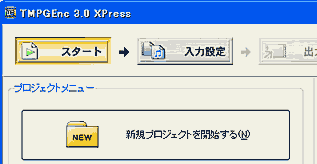 |
| 2) |
「入力設定」画面 |
|
→「追加ウィザード」
→ファイルから追加
→すべてのファイル
を表示させて、
VOBファイルを
読み込む。 |
|
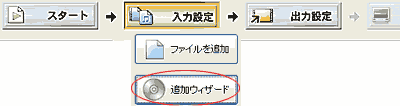 |
|
| 3) |
クリップの追加=「カット編集/フィルター」画面でフィルターの適応 |
|
インターレース
解除:
*DVのフィールド
オーダーは通常
ボトム(偶数?)
からはじまる。 |
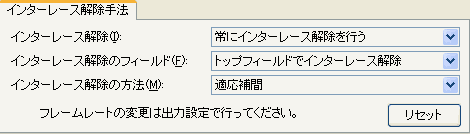 |
| |
クロップ:
*上下210pixel
左右 14pixel
同じpixelだけ
増減 |
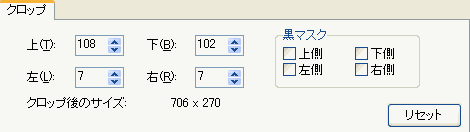 |
| |
サイズ変更設定:
アスペクト比保
持のチェックを
取って、
「画面全体に表
示」
リサイズ手法は
「標準」で良い。 |
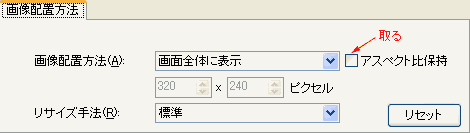 |
| |
音声補正の
ボリューム変更:
「正規化実行」
ボタンをクリック
→適正な値が
「音声ボリュー
ム」に設定され
る。 |
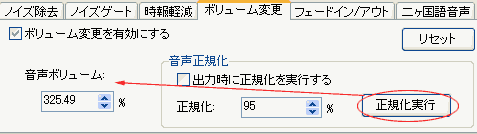 |
| |
→設定したら「OK」ボタンをクリック |
| |
|
|
|
|
4)「出力設定」画面
→「出力フォーマット選択」画面が表示される。
ユーザーテンプレートが未登録の場合は、標準テンプレートの中から「MPEG出力」を選択
|
| |
画面右側
出力ストリームの
種類:System(
Video+Audio)
*ES(エレメンタリ)
は映像と音声
を別々に出力
する方法 |
ビットレート:適切
に設定 |
a) |
映像設定 |
|
ストリーム形式
:MPEG-2ビデオ
サイズ
:16の整数
アスペクト比率
:2.21:1
フレームレート
:24fps
レート調整モード
:CBR
VBVバッファサイズ
:224KB
ビデオフォーマット
:NTSC
DC成分精度
:9ビット
ビデオタイプ
:プログレッシブ
動き検索精度
:標準精度 |
|
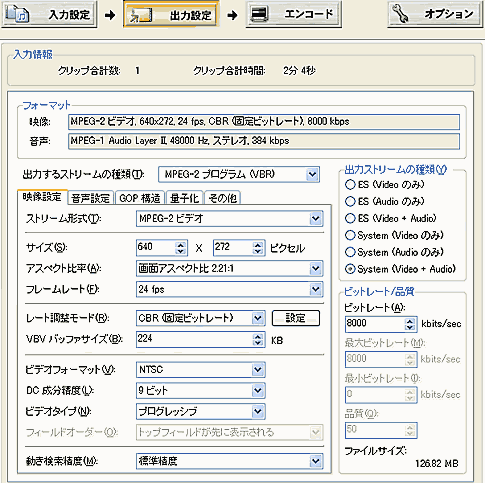 |
アスペクト比率
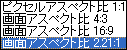
|
レート調整モード
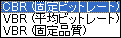
|
ビデオタイプ
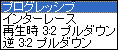
|
動き検索精度
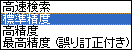
|
アスペクト比率:PCの各種プレイヤーは、MPEG2ファイルを再生する場合ディスプレイをテレビ
にみたてた画面アスペクト比で再生するものが多いのだが・・・→ここを参照。
VBVバッファサイズ:再生用映像バッファのシミュレート。DVD:224, ビデオCD:40 |
| DV成分精度:映像が滑らかな部分の精度。数が多い程滑らかなグラデーションとなる。 |
|
|
| b) |
音声設定 |
|
ストリーム形式:MP2
サンプル周波数:48KHz
チャンネルモード:ステレオ
ビットレート:384kbps
「エラープロテクション」は
DVD用の音声にMP2を
使用する場合は、必ず
チェック。
「デエンファシスフラグ」は
エンファシスフィルター
使用時にチェック。 |
|
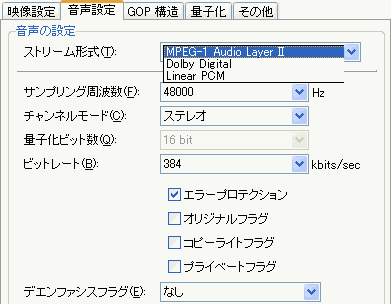 |
| c) |
GOP構造: |
|
「GOP毎にシーケンスヘッダ
ーを出力する」と
「シーンチェンジを検出する」
にチェック
その他も初期設定のまま
* I ピクチャ:キーフレーム
Pピクチャ:直前フレームか
ら予測した差分を記録す
るフレーム
Bピクチャ:前後のフレーム
から予測した差分を記録
するフレーム
*Closed GOP:出力した映
像を再びビデオ編集ソフ
トで編集する場合にチェ
ックする。 |
|
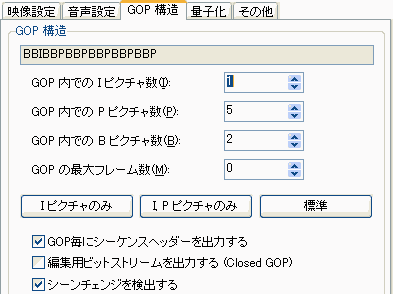 |
| d) |
量子化: |
|
量子化行列タイプ:デフォルト
(MPEG標準よりも良い)
その他も初期設定のまま |
|
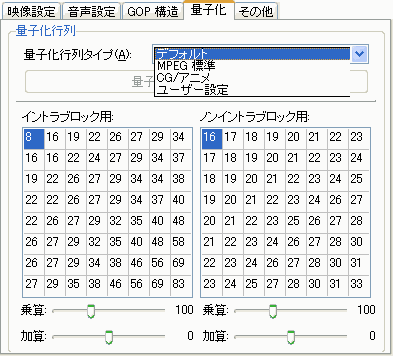 |
| e) |
その他: |
|
「半画素・全画素単位検索の
最適化」と
「キーフレーム設定を I ピクチ
ャとしてエンコードする」
にチェック
その他も初期設定のまま
*「ブロックノイズをソフトにす
る」と画面全体がボケてし
まう。 |
|
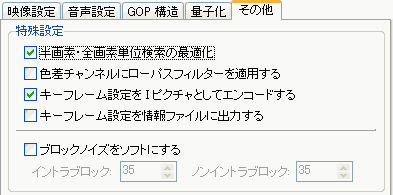 |
|
|
|
|
|
「出力プレビュー」で、音声も含めて設定の確認が行なえる(必ず実行した方が無難だ)。
出力先設定:「すべてのクリップを一つのファイルとして出力する」にチェックして、フォルダ/
ファイル名を指定→「出力を開始する」をクリックするとエンコードが進行する。 |
|
| |
| |
|
|
TMPGEnc 3.0 XPressで変換したMPEG2ファイルを素材として、四大ストリーミングエンコーダを利用
してWeb配信用ムービーに変換する。
→「オンデマンドストリーミングムービーの作成と配信」を参照。 |
<注意点>
QuickTime及びWindowsMedia形式に変換する際には、必ずリサイズし、アスペクト比を例えば
640x272のシネスコ比に指定し、WindowsMediaではpixel
ratioを正方形ピクセル(1 1) に指定
してエンコードする必要がある! |
シネスコサイズのウエブ配信ムービーは、Movie鑑賞導入コーナーの「主要ネットムービーの比較」
をご覧下さい。 |
|
| |